
Pressemitteilung -
Wie kann man Bildschirmaufnahmen bei OnlyFans leicht machen? Top 6 Tools!
Haben Sie sich jemals gefragt, ob Sie Bildschirmaufnahmen auf OnlyFans machen können, wenn Sie OnlyFans-Videos oder -Live-Streams offline ansehen möchten? Weiß OnlyFans, ob Sie Screenshots oder Bildschirmaufnahmen machen? Wenn Sie nach den Antworten auf diese Fragen suchen, sind Sie hier genau richtig! Dieser vom Video-Converter von MiniTool veröffentlichte Beitrag gibt Ihnen die Antworten und zeigt, wie Sie Bildschirmaufnahmen bei OnlyFans machen können.
OnlyFans ist ein abonnementbasierter Video-on-Demand-Dienst und ein soziales Netzwerk, wo Sie verschiedene Videoinhalte oder Live-Streams ansehen können. Aus irgendeinem Grund möchten Sie möglicherweise diese Videos speichern, um sie später anzusehen. Leider Bietet OnlyFans keine Funktionen zum Herunterladen von Videos. In diesem Fall ist es eine gute Möglichkeit, diese Videos durch Bildschirmaufnahmen zu speichern. Können Sie Bildschirmaufnahmen bei OnlyFans machen und wie können Sie OnlyFans aufnahmen? Im folgenden Inhalt finden Sie die Antworten auf diese Fragen und eine Anleitung, wie Sie OnlyFans mit einigen nützlichen Bildschirmrekordern aufnahmen können.
Über OnlyFans
Bei OnlyFans handelt es sich um einen Abonnementdienst für Internetinhalte, dessen Inhalt von seinen Benutzern generiert werden. Er ermutigt die Inhaltsersteller, Videos zu teilen und hochzuladen, und die Zuschauer müssen dann ein Abonnement abschließen, wenn sie Videos oder Live-Streams auf OnlyFans ansehen möchten. Die Abonnenten bezahlen die Inhaltsersteller in monatlichen Raten, als einmalige Trinkgeld oder Pay-per-View, wobei die Ersteller 80 % dieser Gebühren erhalten.
Im Jahr veröffentlichte OnlyFans OFTV, eine App und Streaming-Website, die eine Sammlung passender Inhalte bietet. Sie wurde beliebt und gewann Millionen von registrierten Erstellern und Hunderte von Millionen registrierten Nutzern.
Können Sie Bildschirmaufnahmen bei OnlyFans machen
Es gibt keine offizielle Methode, Videos von OnlyFans herunterzuladen. Wenn Sie einige OnlyFans-Videos speichern möchten, ist es eine gute Idee, OnlyFans-Videos aufzunehmen. Aber es ist legal, Bildschirmaufnahmen auf OnlyFans zu machen oder kann OnlyFans Bildschirmaufnahmen erkennen? Derzeit erkennt OnlyFans keine Bildschirmaufzeichnungen, was bedeutet, dass OnlyFans nicht weiß, ob Sie Bildschirmaufnahmen machen.
Obwohl es legal ist, OnlyFans aufzunehmen, können Sie aufgrund von dem Urheberrecht und den Nutzungsbedingungen von OnlyFans keine OnlyFans-Videos aufnehmen und keine Aufzeichnungen verbreiten, wenn die Ersteller nicht erlauben. Sie dürfen diese Aufzeichnungen nur für persönliche Nutzung verwenden, aber nicht für kommerzielle Zwecke. Und Sie dürfen diese Aufnahmen nicht unpassend bearbeiten.
Darüber hinaus verfügt OnlyFans nicht über eine DVR-Funktion für integrierte Bildschirmaufnahmen. Daher müssen Sie andere Drittanbieter-Bildschirmrekorder verwenden. In den folgenden Teilen zeigen wir Ihnen, wie Sie OnlyFans-Videos aufnehmen können, indem Sie den besten Screen-Recorder für Windows und andere empfohlene Bildschirmrekorder für verschiedene Geräte nutzen.
Wie kann man Bildschirmaufnahmen bei OnlyFans unter Windows machen
Wenn es um den besten Bildschirmrekorder für Windows geht, stellt MiniTool Video Converter an erster Stelle. Es handelt sich um einen 100 % kostenlosen Bildschirmrekorder, der alle Aktivitäten auf Ihrem Bildschirm aufnehmen kann und die Option zum Aufnehmen vom gesamten Bildschirm oder Teil des Bildschirms bietet.
Außerdem ermöglicht es Ihnen, Bildschirme mit dem Systemsound oder Mikrofon aufzunehmen, was bedeutet, dass Sie mithilfe von MiniTool Video Converter Anweisungs- und Erklärungsvideos mit Ihrem Voice-Cover erstellen können. Damit können Sie einfach Shows oder andere Videos auf OnlyFans aufnehmen.

Weitere wichtige Funktionen von MiniTool Video Converter:
- Es handelt sich um einen kostenlosen Bildschirmrekorder ohne Zeitlimits und Wasserzeichen.
- Es hilft Ihnen, qualitativ hochwertige Bildschirmaufnahmen im MP4-Format zu speichern.
- Es kann Videos mit synchronisiertem Audio und Video aufnehmen.
- Es unterstützt mehrere Frameraten, darunter 15fps, 20fps, 25 fps, 30fps und 50 fps.
- Es kann Bildschirme in Standard-, Hoch- oder Originalqualität aufnehmen.
- Es unterstützt das Konvertieren von Audio in Video und das Extrahieren von Audio aus Video.
- Es ermöglicht den Benutzern, die Parameter beim Konvertieren anzupassen, einschließlich Encoder, Auflösung, Framerate sowie Bitrate des Videos und andere Audio-Parameter.
- Es kann als mobiler Video-Konverter verwendet werden, mit dem Sie Video- und Audiodateien für einige Mobilgeräte wie Apple und Huawei konvertieren können.
- Es ist ein Audio-/Video-Kompressor zum Verkleinern der Dateigröße.
- …
Wie kann man Bildschirmaufnahmen auf OnlyFans mit MiniTool Video Converter machen
MiniTool Video Converter ist ein Bildschirmrekorder, der einen Versuch wert ist. Damit können Sie leicht das erwünschte Video auf OnlyFans aufnehmen. Hier ist eine detaillierte Anleitung, wie Sie mit MiniTool Video Converter OnlyFans aufnehmen können:
Schritt 1. Öffnen Sie die OnlyFans-Videos, die Sie aufnehmen möchten.
Schritt 2. Klicken Sie auf den Download-Button unten, um das Installationspaket von MiniTool Video Converter erhalten und es anschließend gemäß den Bildschirm-Anweisungen auf Ihrem PC zu installieren.

Schritt 3. Führen Sie diesen kostenlosen Screen-Recorder aus, wechseln Sie zur Registerkarte Bildschirm aufnehmen und klicken Sie auf den gepunkteten Bereich Klicken, um den Bildschirm aufzunehmen, um auf den MiniTool Screen Recorder zuzugreifen.
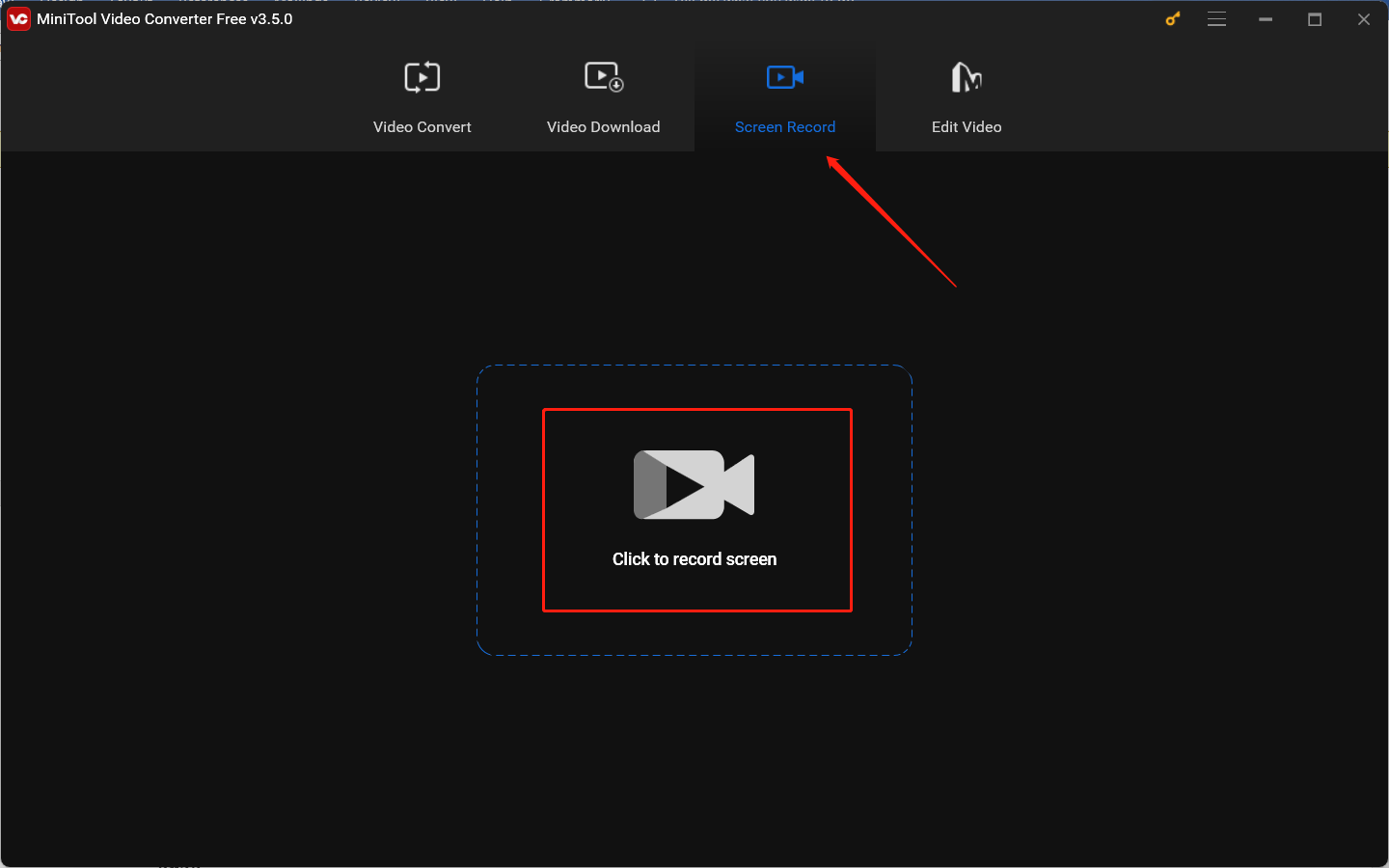
Schritt 4. Wenn Sie OnlyFans-Videos im Vollbildmodus abspielen und aufnehmen möchten, können Sie die Standardoption Vollbild beibehalten. Manchmal müssen Sie beim Abspielen von OnlyFans-Shows andere Dinge tun, d. h. Sie spielen OnlyFans in einem kleinen Fenster ab. In diesem Fall können Sie auf den umgekehrten Pfeil neben Vollbild klicken, die Option Bereich auswählen wählen und dann mit dem Cursor den Aufnahmebereich auswählen.
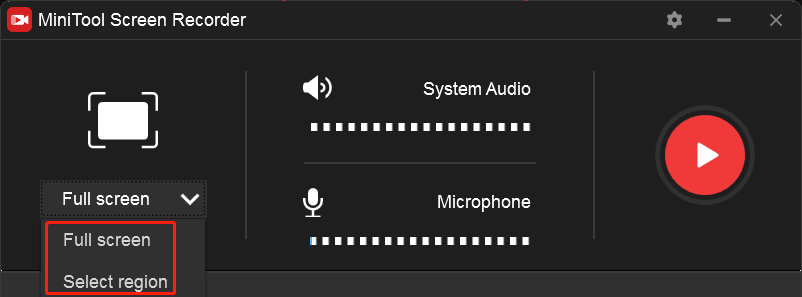
Schritt 5. Wenn Sie Videos ohne Hintergrundgeräusche aufnehmen möchten, empfehlen wir Ihnen, OnlyFans-Videos ohne Mokrofon aufzunehmen. Dazu müssen Sie nur auf das Mikrofon-Symbol klicken, um es zu deaktivieren, wie im folgenden Screenshot.
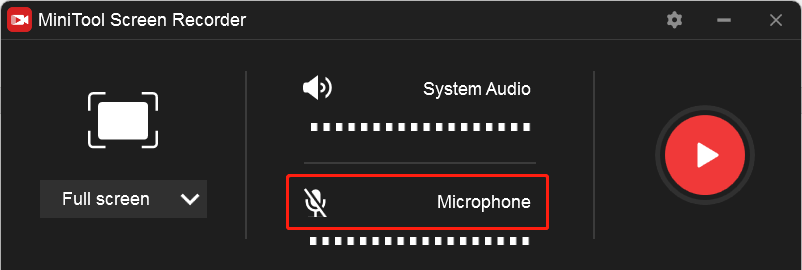
Schritt 6. Klicken Sie auf das Zahnradsymbol und das Fenster Einstellungen wird anschließend geöffnet. In diesem Fenster können Sie auf das Symbol Ordner auswählen, um einen Zielordner zum Speichern der Aufnahme auszuwählen. Oder Sie können die Bildrate/den Codec der Aufnahme ändern oder die Tastenkombinationen für die Aufnahme anpassen. Später vergessen Sie nicht, auf den Button OK zu klicken, um diese Änderungen zu übernehmen.
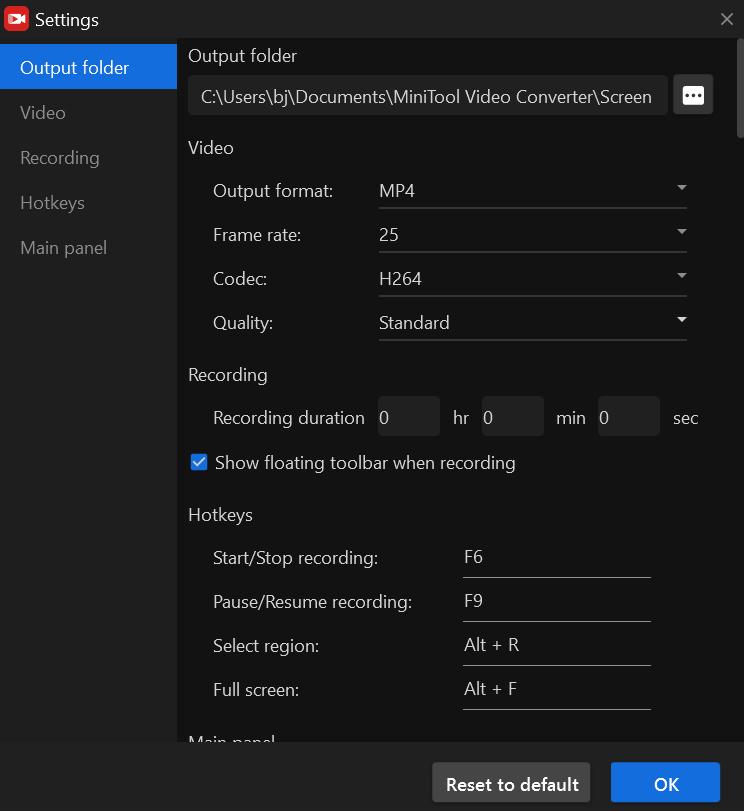
Schritt 7. Klicken Sie auf den roten Button Aufnehmen oder drücken Sie die F6-Taste, um die Aufnahme zu starten. Die Aufnahme beginnt nach einem 3 Sekunden Countdown und Sie müssen schnell das OnlyFans-Video abspielen. Sie können erneut die F6-Taste drücken, um die Aufnahme abzuschließen, wenn das Video zu Ende ist.
Schritt 8. Dann erscheint das aufgenommene Video in der Liste von MiniTool Video Converter. Sie können mit der rechten Maustaste auf das aufgenommene Video klicken, um es in der Vorschau anzuzeigen, zu löschen, umzubenennen oder zu finden.
5 empfohlene Screen-Recorders für OnlyFans
Um Ihnen mehr Möglichkeiten zu bieten, haben wir in diesem Teil 5 tolle Screen-Recorders zusammengestellt, die Ihnen beim Aufnehmen von Videos oder Live-Streams auf OnlyFans helfen können. Schauen wir uns auf die kurze Einführung in die folgenden Bildschirmrekorder an.
1. Bandicam
Bandicam ist eine Windows-Anwendung, die Bildschirme aufnehmen und Screenshots machen kann. Es bietet Ihnen drei Modi. Der erste ist der Modus Bildschirmaufnahme, mit dem Sie einen bestimmten Bereich auf Ihrem Computerbildschirm aufnehmen können. Der zweite ist der Modus Geräteaufnahme, dabei Sie externe Geräte wie PlayStations oder Webcams aufnehmen können. Der letzte Modus ist Game-Aufnahme, mit dem Sie mit DirectX/OpenGL/Vulkan-Grafiktechnologie Spiele aufnehmen können.
Bandicam ermöglicht außerdem Ihnen es, Aufzeichnungen im Format wie AVI oder MP4 zu speichern und Screenshots als BMP, PNG oder JPG zu speichern. Mit Bandicam können OnlyFans-Videos ganz einfach aufnehmen.
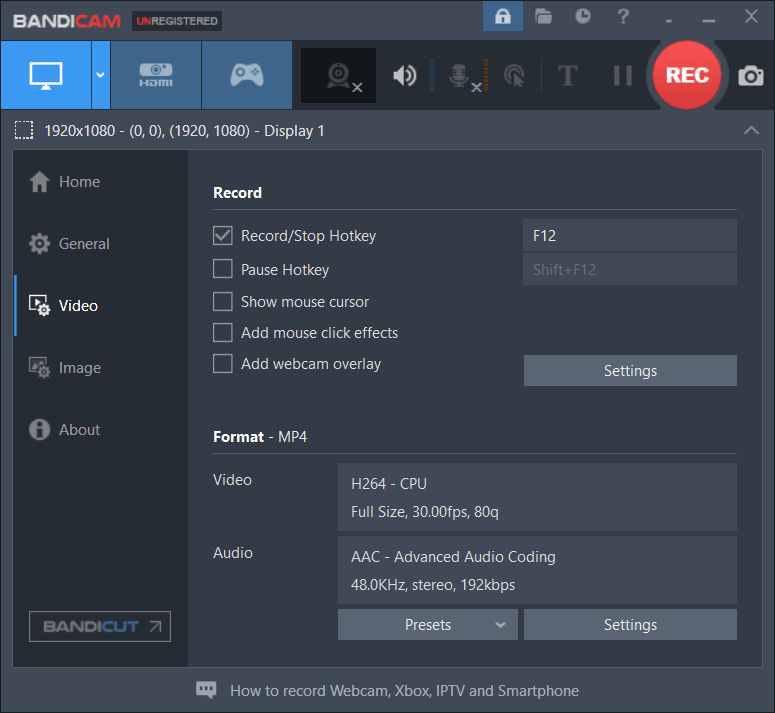
Vorteile von Bandicam:
- Es handelt sich um einen Screen-Recorder mit Zeichentools, mit dem Sie während der Bildschirmaufnahme Anmerkungen hinzufügen können.
- Es ermöglicht Ihnen, eine geplante Aufnahme zu einem bestimmten Zeitpunkt zu starten.
- Es unterstützt nur die Aufnahme von Audio ohne Bildschirm.
- Es unterstützt mehrere Codecs für effiziente Komprimierung.
- Es handelt sich um einen Screen-Recorder für Low-End-PCs mit geringen Systemanforderungen.
Nachteile von Bandicam:
- Es ist nur unter Windows verfügbar.
- Mit seiner kostenlosen Version können Sie nur 10 Minuten lang aufnehmen und wird ein Wasserzeichen zur Aufzeichnung hinzugefügt.
2. QuickTime Player
QuickTime Player ist ein auf dem Mac vorinstallierter Multimedia-Player. Es kann auch als Bildschirmrekorder verwendet, mit dem Sie den gesamten Bildschirm oder Teil des Bildschirms aufnehmen können. Und Sie können sich dabei entscheiden, ob Audio von einem Mikrofon oder System aufzunehmen.
Vorteile von QuickTime Player:
- Es hat eine benutzerfreundliche Oberfläche.
- Es ist auf dem Mac vorinstalliert, so dass keine zusätzlichen Downloads oder Installationen erforderlich sind.
Nachteile von QuickTime Player:
- Es unterstützt nur das Exportieren der Aufzeichnungen im MOV-Format.
- Es beschränkt Ihre Aufnahmequalität auf 1080P.
3. AZ Screen Recorder
AZ Screen Recorder ist einer der besten Android-Bildschirmrekorder, der viele Funktionen wie Aufnehmen von Bildschirmen, Erstellen von Screenshots, Bearbeiten von Videos und Erstellen von Live-Streaming hat.
Wenn es um seine Funktion Bildschirmaufnahme geht, kann AZ Screen Recorder Bildschirme und Audio aufnehmen. Zusätzlich zum Exportieren von Aufzeichnungen in Videoformaten ermöglicht es Ihnen, Videos als GIFs aufzuzeichnen. Sie können auch damit Videoanrufe, Spiele und andere Videoinhalte wie OnlyFans-Videos aufnehmen.
Vorteile von AZ Screen Recorder:
- Es ermöglicht die Bildschirmaufnehmen ohne Wasserzeichen oder Zeitlimits.
- Es unterstützt viele Auflösungen wie HD, Full HD, 2K und 4K.
- Mit seinen grundlegenden Bearbeitungsfunktionen können Sie Bildschirmaufzeichnungen trimmen oder zusammenführen, Hintergrundmusik hinzufügen, Videos drehen, Framerates aus Videos extrahieren usw.
- Es kann als Live-Streaming-App für YouTube oder Facebook verwendet werden.
Nachteile von AZ Screen Recorder:
- Es ist nur für Android verfügbar.
- Seine kostenlose Version hat Werbung.
4. DU Recorder
Wie kann man OnlyFans auf iPhone aufnehmen? Sie können DU Recorder, einen guten Screen-Recorder für iPhone und iPad, ausprobieren. Damit können Sie Spiele, Online-Lektionen, Video-Meetings, Online-Videos, Live-Shows oder andere Inhalte aufzeichnen. Darüber hinaus können Sie damit Audio aufnehmen, Live-Streaming durchführen und Videos bearbeiten.

Links
- Wie kann man Gameplay für TikTok mühelos aufzeichnen – 2 Methoden
- Kurzanleitung zur Aufzeichnung von Dead Island 2 Gameplay [Windows/PS5/Xbox]
- Top 11 kostenlose Screen-Recorder ohne Wasserzeichen – Neueste Übersicht
- Wie kann man osu!-Gameplay ohne Verzögerung aufzeichnen? [Detaillierte Anleitung]
- Vollständige Anleitung: So umgehen Sie die 1-GB-Größenbeschränkung für Threads-Videos
Themen
MiniTool® Software Ltd. ist ein professionelles Software-Entwicklungsunternehmen und stellt den Kunden komplette Business-Softwarelösungen zur Verfügung. Die Bereiche fassen Datenwiederherstellung, Datenträgerverwaltung, Datensicherheit und den bei den Leuten aus aller Welt immer beliebteren YouTube-Downloader sowie Videos-Bearbeiter. Bis heute haben unsere Anwendungen weltweit schon über 40 Millionen Downloads erreicht. Unsere Innovationstechnologie und ausgebildeten Mitarbeiter machen ihre Beiträge für Ihre Datensicherheit und -integrität.
